Windows 10, un relooking majeur pour Microsoft, a apporté de nombreux changements. L'un d'eux est le Microsoft Store. C'est plutôt chouette d'avoir toutes les applications Windows organisées en un seul endroit. Il facilite la recherche d'applications gratuites et payantes. Le processus d'installation est simple et vous pouvez facilement les mettre à jour.
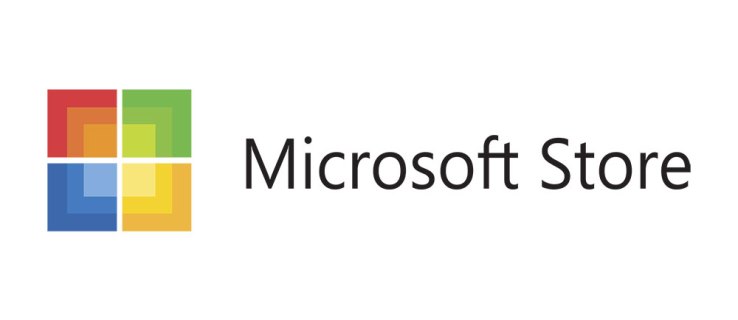
Mais que se passe-t-il si l'application ou le jeu que vous essayez de télécharger prend trop de temps ou ne se télécharge pas du tout ? Vous savez que c'est généralement le cas, alors qu'est-ce qui donne ? Cela peut être ennuyeux, mais ce n'est pas quelque chose de permanent. Voici quelques raisons pour lesquelles cela se produit et comment vous pouvez l'accélérer.
Les serveurs Microsoft sont-ils en panne ?
Ce n'est peut-être pas quelque chose auquel vous pensez immédiatement, mais cela vaut la peine de l'éliminer en tant qu'option. Microsoft Store s'exécute sur une plate-forme de service Cloud appelée Azure. Vous pouvez utiliser un site Down Detector pour vérifier s'il y a une panne pour différents types de fournisseurs et de sites, y compris Microsoft. S'il y a un problème, vous n'aurez qu'à attendre que le problème soit résolu. Si le rapport indique que tout fonctionne correctement, il est temps de passer à la solution suivante.
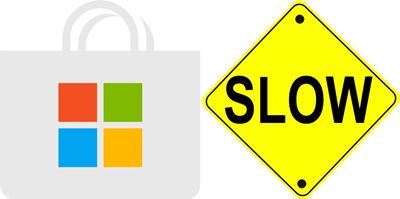
Votre vitesse Internet
Lorsque quelque chose que vous essayez de télécharger prend trop de temps, cela a souvent quelque chose à voir avec la rapidité ou la stabilité de votre connexion Internet. Vous essayez peut-être d'obtenir quelque chose du Microsoft Store, mais vous n'êtes pas chez vous et vous ne connaissez pas votre vitesse Wi-Fi.
Ou, votre réseau domestique rencontre certains problèmes. La première chose à faire est de vérifier votre débit Internet. Si tout va bien, passez à la suggestion suivante. S'il y a des problèmes, redémarrez votre routeur ou appelez votre fournisseur d'accès Internet.
Se déconnecter du Microsoft Store
Tenons-nous en à l'essentiel avant de passer à des solutions plus compliquées. Lancez Microsoft Store à partir du menu Windows et déconnectez-vous de votre compte. Vous verrez votre profil dans le coin supérieur droit de l'écran. Lorsque vous faites cela, c'est une bonne idée de redémarrer votre ordinateur.
Lorsque vous êtes de retour, lancez à nouveau le Microsoft Store et connectez-vous avec vos coordonnées. Cette approche fonctionne pour de nombreuses applications qui ont des problèmes de téléchargement, et il est possible que cela vous aide avec le Microsoft Store.
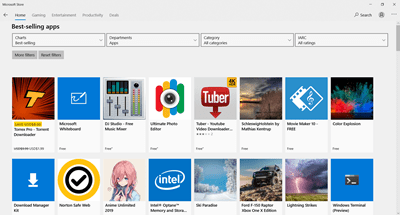
Le Microsoft Store pourrait être occupé
Avant que vous ne soyez trop ennuyé par la lenteur des téléchargements et que vous perdiez patience, n'oubliez pas qu'il existe un ordre de téléchargement d'applications dans le Microsoft Store. Cela signifie que si vous essayez de télécharger plusieurs applications à la fois, seules quelques-unes commenceront réellement à télécharger en même temps. Les autres font la queue.
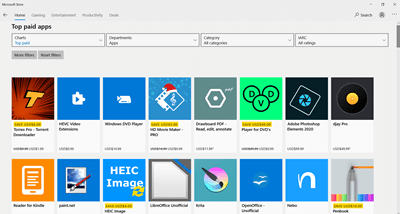
Vérifier les mises à jour
Si vous êtes certain que quelque chose ne va pas avec le Microsoft Store et que les téléchargements prennent trop de temps, il est possible qu'il s'agisse d'un bogue. La meilleure chose à faire est d'aller vérifier si Microsoft a déjà résolu le problème et fourni une solution sous la forme d'une mise à jour.
Accédez aux paramètres Windows (touche Windows + I) et sélectionnez "Mise à jour et sécurité) pour voir s'il existe de nouvelles mises à jour Windows. S'il y en a, téléchargez-les et installez-les. Redémarrez votre ordinateur, puis reconnectez-vous au Microsoft Store pour vérifier s'il y a d'autres problèmes de téléchargement.
Réinitialiser le Microsoft Store
Vous pouvez également réinitialiser le Microsoft Store en le réenregistrant sur votre compte Microsoft. Cela ne signifie pas que vous devez le supprimer de votre ordinateur. Au pire, cette action supprimera vos paramètres, mais que vous pourrez redéfinir. Allez simplement dans les paramètres Windows et sélectionnez "Applications". Recherchez le Microsoft Store, puis sélectionnez « Options avancées » ci-dessous. Vous devez faire défiler jusqu'en bas et sélectionner « Réinitialiser ». C'est tout ce qu'on peut en dire. Ce sera peut-être le point de départ pour que vos applications se téléchargent plus rapidement.
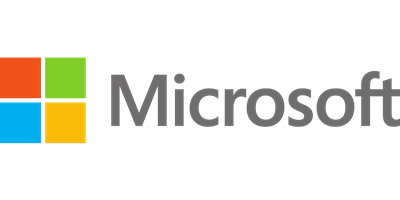
Supprimer les fichiers cache
Cependant, c'est peut-être la récente mise à jour de Windows qui a gâché les vitesses du Windows Store. Si tout fonctionnait bien avant la mise à jour, et que tout d'un coup ce n'est plus le cas, cela vaut la peine d'enquêter. Ce que vous pouvez faire, c'est supprimer les fichiers de cache associés pour vous assurer que cela ne cause pas le problème.
Ouvrez l'application Invite de commandes à partir du menu Démarrer et tapez la commande "wsreset". Lorsque le système a terminé de nettoyer le cache, vérifiez à nouveau si le Microsoft Store télécharge correctement les applications.
Paramètres d'optimisation de la diffusion
Il est possible que vos paramètres Windows aient la limite des vitesses de téléchargement à un pourcentage trop faible. La vitesse maximale de téléchargement peut être ce qui vous empêche de télécharger les applications en question.
Mais vous pouvez facilement résoudre ce problème. Accédez simplement aux paramètres Windows, puis tapez dans le champ de recherche « Paramètres d'optimisation de la livraison ». Allez dans « Options avancées », puis utilisez le curseur pour modifier le curseur de pourcentage. Augmentez la limite de bande passante pouvant être utilisée pour télécharger les mises à jour en arrière-plan et au premier plan.
Le besoin de vitesse (de téléchargement)
Que vous essayiez de télécharger Netflix, des jeux ou des applications de messagerie, vous avez besoin du Microsoft Store pour une livraison rapide. Après tout, c'est un produit d'un géant de la technologie et les attentes sont élevées. Mais parfois, ce n'est pas la faute de Microsoft. Et même si certains paramètres sont désactivés, vous pouvez facilement les corriger. Les principaux coupables sont généralement votre Wi-Fi ou le fait que vous essayez de télécharger trop d'applications à la fois. Quoi qu'il en soit, il y a toujours une solution.
Avez-vous déjà eu des problèmes avec le téléchargement depuis le Microsoft Store ? Avez-vous pu le réparer ? Faites-nous savoir dans la section commentaires ci-dessous.

